[UT][uTorrent常用设置及说明][UT推荐设置][已更新]
- 格式:doc
- 大小:19.00 KB
- 文档页数:11
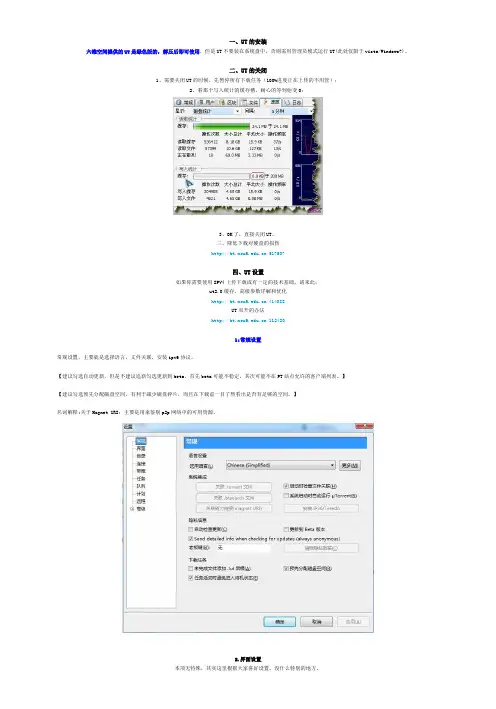
一、UT的安装六维空间提供的UT是绿色版的,解压后即可使用,但是UT不要装在系统盘中,否则需用管理员模式运行UT(此处仅限于vista/Windows7)。
二、UT的关闭1、需要关闭UT的时候,先暂停所有下载任务(100%进度正在上传的不用管);2、看那个写入统计的缓存槽,耐心的等到他变0;3、OK了,直接关闭UT。
三、降低下载对硬盘的损伤/517507四、UT设置如果你需要使用IPV4上传下载或有一定的技术基础,请来此:ut2.0缓存、高级参数详解和优化/414088UT双开的办法/1124201:常规设置常规设置,主要就是选择语言,文件关联,安装ipv6协议。
【建议勾选自动更新,但是不建议追新勾选更新到beta,首先beta可能不稳定,其次可能不在PT站点允许的客户端列表。
】【建议勾选预先分配磁盘空间,有利于减少磁盘碎片,而且在下载前一目了然看出是否有足够的空间。
】名词解释:关于Magnet URI:主要是用来鉴别p2p网络中的可用资源。
2.界面设置本项无特殊,其实这里根据大家喜好设置,没什么特别的地方。
添加任务时,“不要自动开始下载”“显示添加文件窗口”,推荐勾选哦3.目录设置建议勾选“手动添加时总是显示对话框”。
不推荐勾选“自动载入”最好是建一个文件夹用于保存下载到的种子。
这里主要设置下载默认的路径,根据自己磁盘的情况和喜好设置。
说明一下自动载入torrent选项:勾选本项并设置目录后,utorrent会自动从该目录载入种子并下载至默认目录。
4.连接设置如果内网用户记得一定要勾选启用UPnP端口映射,这里不推荐随机端口(防止端口冲突问题).如果开了系统自带的防火墙也打钩吧(从来不开防火墙的飘过,感觉麻烦,而且没啥用,个人意见而已).端口0-65535之间,建议在4位数以上或者随机端口,数字太小可能会占用系统保留端口。
5.带宽设置不推荐设置比率限制为[0:无限制],详情请看“磁盘负担过重”有一定技术基础的同学推荐参考:缓存设置和下载限速的动态配合使用保持教育网内IPV6的UT高速下载/421709自行设置这里ADSL用户根据自己的上传速度设置下,一般30-40左右。
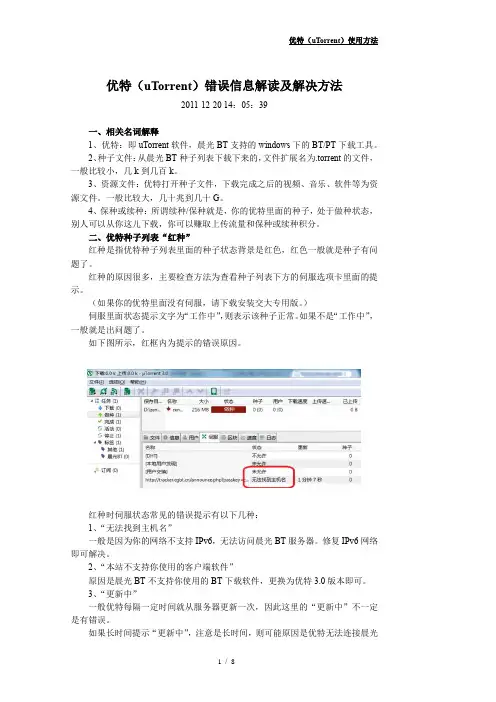
优特(uTorrent)错误信息解读及解决方法2011-12-20 14:05:39一、相关名词解释1、优特:即uTorrent软件,晨光BT支持的windows下的BT/PT下载工具。
2、种子文件:从晨光BT种子列表下载下来的,文件扩展名为.torrent的文件,一般比较小,几k到几百k。
3、资源文件:优特打开种子文件,下载完成之后的视频、音乐、软件等为资源文件。
一般比较大,几十兆到几十G。
4、保种或续种:所谓续种/保种就是,你的优特里面的种子,处于做种状态,别人可以从你这儿下载,你可以赚取上传流量和保种或续种积分。
二、优特种子列表“红种”红种是指优特种子列表里面的种子状态背景是红色,红色一般就是种子有问题了。
红种的原因很多,主要检查方法为查看种子列表下方的伺服选项卡里面的提示。
(如果你的优特里面没有伺服,请下载安装交大专用版。
)伺服里面状态提示文字为“工作中”,则表示该种子正常。
如果不是“工作中”,一般就是出问题了。
如下图所示,红框内为提示的错误原因。
红种时伺服状态常见的错误提示有以下几种:1、“无法找到主机名”一般是因为你的网络不支持IPv6,无法访问晨光BT服务器。
修复IPv6网络即可解决。
2、“本站不支持你使用的客户端软件”原因是晨光BT不支持你使用的BT下载软件,更换为优特3.0版本即可。
3、“更新中”一般优特每隔一定时间就从服务器更新一次,因此这里的“更新中”不一定是有错误。
如果长时间提示“更新中”,注意是长时间,则可能原因是优特无法连接晨光BT服务器,请尝试重启优特,重启电脑、关闭防火墙软件等方法来解决。
如果重启之后还不能解决,请检查你的IPv6网络是否正常,晨光BT网站是否能够打开等等。
4、“种子没有发布或者发布不成功”表示晨光BT上没有你的优特里面的这个种子。
可能是发种之后被管理人员删除,也可能是该种子还没有发布。
5、“用户共享率过低,不能下载。
请做种或下载免费种子并续种以提高共享率。

官网地址:/一、常规:1. uTorrent 的系统要求是什么?很低。
它可以在低端的系统中工作,如在14MB RAM(使用Winsock2 更新)的486 上运行的Windows 95,也可在2003 和Vista win7等高端系统中工作。
它也可以在64 位的Windows 上工作。
2. 如何使uTorrent 指定第一区块和最后一个区块的优先级?“高级”部分,并将“bt.prio_first_last_piece”设置为“true”。
3. 当启动torrent 时,如何使uTorrent 分配所有文件?在“下载”中,启用“预分配所有文件”。
但是,启用此选项将阻止压缩存储生效。
当跳过文件时,预分配不再分配所有的文件,只分配您选中的文件。
预分配的作用不大,只是能够确保在启动torrent 时有足够的空间。
与不使用它时相比,它并不会减少碎片,因为无论是否启用预分配,μTorrent 在写入时总是分配完整的文件。
4. 如何修改磁盘缓存选项?(1.6 和更高版本)虽然在默认设值下运行良好,甚至高达100Mbit,但是您可能希望更改磁盘缓存选项。
可在“高级”->“缓存”中找到该选项。
要查看目前的缓存使用率,请查看“速度”选项卡,然后从下拉式列表中选择“磁盘状态统计”。
缓存大小是一个合并大小,无法为读缓存和写缓存各指定一个单独的大小。
在不进行下载时,“不需要缓存时减少内存的使用量”将释放用于写缓存的所有内存。
“每2 分钟写入未使用的区块”控制uTorrent 是否将不完整的区块中的块清理至磁盘(如果该区块已2 分钟未活动)。
如果在下载期间(不是在刚刚添加了torrent 时,这种情况是正常的!)使用很大的缓存值或遭遇磁盘超载,请将其禁用。
“立即写入已下载完毕的区块”控制uTorrent 是否立即写入完成的区块。
如果将其禁用,它将在最多15 秒钟后写入它们。
如果在下载期间(不是在刚刚添加了torrent 时,这种情况是正常的!)使用很大的缓存值或遭遇磁盘超载,请将其禁用。
![utorrent使用方法[001]](https://uimg.taocdn.com/e2f61261580102020740be1e650e52ea5518ce29.webp)
utorrent使用方法在网络下载资源方面,utorrent 是一款非常流行的BitTorrent 客户端程序,它可以用于下载各种文件,如音乐、电影、电子书等等。
使用utorrent 可以高速下载,并且具有良好的用户界面和丰富的功能。
本文将详细介绍utorrent的使用方法。
一、下载utorrent软件1. 打开浏览器,搜索utorrent官方网站。
2. 进入官方网站后,找到下载页面或下载按钮。
3. 点击下载按钮,选择符合你操作系统的版本进行下载。
4. 下载完成后,运行安装程序,按照提示安装utorrent。
二、设置utorrent下载参数1. 打开安装好的utorrent软件。
2. 进入“选项”或“设置”界面,通常位于顶部菜单栏或图标中。
3. 在“常规”或“偏好设置”选项卡下,可以根据个人需求设置以下参数:a) 选择utorrent的默认下载位置。
b) 设置utorrent开机自启动。
c) 配置utorrent的语言和界面主题。
4. 在“连接”或“网络设置”选项卡下,可以进行网络连接的设置:a) 设置监听端口。
如果你使用路由器,需要在路由器上做端口转发。
b) 设置最大上传速度和最大下载速度,避免影响其他网络任务。
5. 在“带宽”或“下载限速器”选项卡下,可以对下载速度进行详细设置:a) 设置全局下载限速。
b) 设置每个种子(torrent)的下载限速。
三、搜索和添加种子文件1. 在浏览器中搜索你想要下载的资源。
2. 进入一个可信赖的种子网站,如The Pirate Bay或RARBG。
3. 使用网站的搜索功能,输入你想要下载的资源的关键词,并按下Enter 键进行搜索。
4. 在搜索结果中找到合适的资源,点击下载按钮。
5. 下载资源时,可能会出现一个文件选择对话框,选择保存到你指定的位置。
四、管理下载任务1. 在种子文件下载完成后,会自动开始下载资源。
2. 在utorrent主界面中,你可以看到当前正在下载和已完成的任务列表。
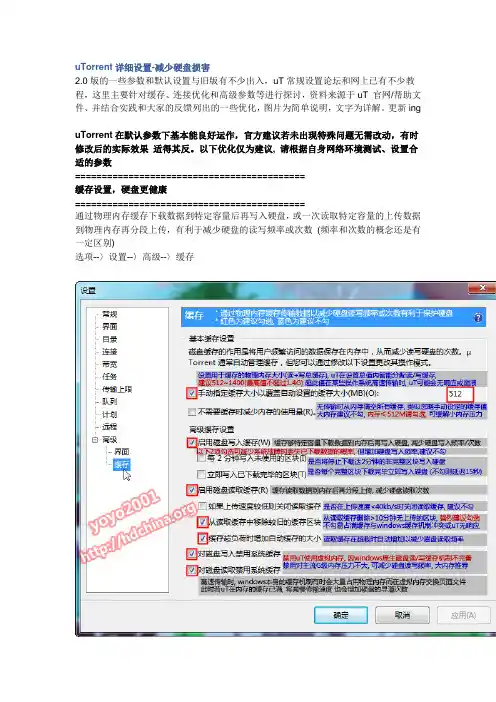
uTorrent详细设置-减少硬盘损害2.0版的一些参数和默认设置与旧版有不少出入,uT常规设置论坛和网上已有不少教程,这里主要针对缓存、连接优化和高级参数等进行探讨,资料来源于uT 官网/帮助文件、并结合实践和大家的反馈列出的一些优化,图片为简单说明,文字为详解。
更新inguTorrent在默认参数下基本能良好运作,官方建议若未出现特殊问题无需改动,有时修改后的实际效果适得其反。
以下优化仅为建议, 请根据自身网络环境测试、设置合适的参数===========================================缓存设置,硬盘更健康===========================================通过物理内存缓存下载数据到特定容量后再写入硬盘,或一次读取特定容量的上传数据到物理内存再分段上传,有利于减少硬盘的读写频率或次数(频率和次数的概念还是有一定区别)选项--〉设置--〉高级--〉缓存缓存基本设置1、手动指定缓存大小以覆盖自动设置的缓存大小(MB)---(建议512~1400)请根据内存实际情况设置,最小值为1建议最高值不超过1.4G(超此值在某些操作系统高速上传或下载时uT可能会无响应)即uT使用多少物理内存作为读/写缓存,设置值为读+写的缓存整体值(无法分别设置),uT在设置总值内实时智能分配读/写缓存,在同时有上传和下载时会优先保障写入缓存2、不需要缓存时减少内存的使用量---(不勾)若勾选在无上传/下载时将从物理内存释放(清空)所有uT不使用的缓存。
小或等于512m内存的建议勾选。
大内存建议不勾,勾选的效果类似于忽略手动指定的缓存大小;若内存紧张,特别是物理内存只有512m或更少的电脑,此项勾选可极大缓解小内存压力。
高级缓存设置1、启用磁盘写入缓存---(勾选)通过物理内存缓存下载数据到特定容量后再写入硬盘,以减少硬盘写入频率A.每2分钟写入未使用的区块---(不勾)是否将只下载了部分数据分段(16kb blocks)就停止下载活动达到或超过2分钟的非完整区块(piece)写入硬盘B.立即写入已下载完毕的区块--(不勾)是否每下载完毕1个完整区块(piece)立即写入硬盘(不勾则最多延迟15秒再写入硬盘)以上两项若勾选可避免程序或系统错误/死机时丢失已下载数据的几率,但硬盘写入频率相应增加,建议不勾2、启用磁盘读取缓存---(勾选)缓存特定容量的上传数据到物理内存再分段上传,以减少硬盘读取频率A.如果上传速度较低则关闭读取缓存---(不勾)是否在上传速度<40kb/s时自动关闭读取缓存,考虑到充分利用内存,建议不勾B.从读取缓存中移除较旧的缓存区块---(勾选)是否从读取缓存删除超过10分钟无上传活动的区块建议勾选,即使你的内存很大也建议勾选在“不需要缓存时减少内存的使用量”和“如果上传速度较低则关闭读取缓存”与本项同时不勾选的情况下,用于缓存的内存容易在短时间内被占满(因为缓存的读取数据只会有增无减),不利于uT的缓存机制或容易造成与windows操作系统缓存机制冲突、uT无响应等C.缓存超负荷时增加自动缓存的大小---(勾选)读取缓存在超载时自动增加以减少磁盘读取频率,特别是在高速上传和硬盘性能较低的情况下。
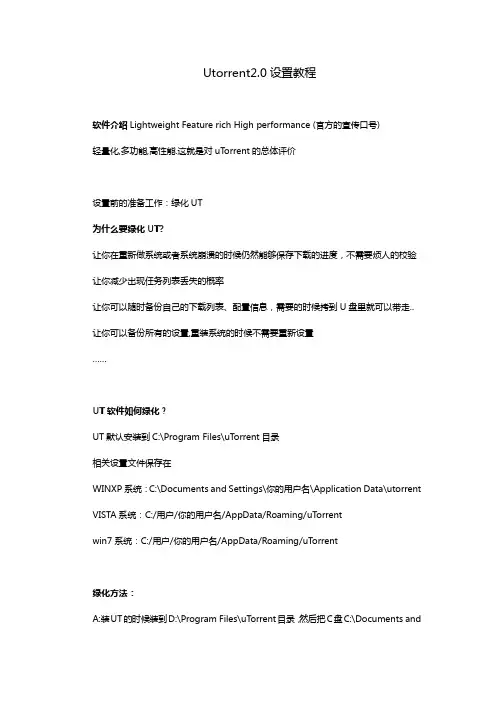
Utorrent2.0设置教程软件介绍Lightweight Feature rich High performance (官方的宣传口号)轻量化,多功能,高性能.这就是对uT orrent的总体评价设置前的准备工作:绿化UT为什么要绿化UT?让你在重新做系统或者系统崩溃的时候仍然能够保存下载的进度,不需要烦人的校验让你减少出现任务列表丢失的概率让你可以随时备份自己的下载列表、配置信息,需要的时候拷到U盘里就可以带走.. 让你可以备份所有的设置,重装系统的时候不需要重新设置……UT软件如何绿化?UT默认安装到C:\Program Files\uT orrent目录相关设置文件保存在WINXP系统:C:\Documents and Settings\你的用户名\Application Data\utorrent VISTA系统:C:/用户/你的用户名/AppData/Roaming/uT orrentwin7系统:C:/用户/你的用户名/AppData/Roaming/uT orrent绿化方法:A:装UT的时候装到D:\Program Files\uT orrent目录,然后把C盘C:\Documents andSettings\Administrator\Application Data\uT orrent目录下(VISTA&win7:C:/用户/你的用户名/AppData/Roaming/uT orrent)的所有文件剪切到D:\Program Files\uT orrent\目录即可.B:下载一份uT orrent,放在你的移动硬盘/U盘中;1.建立一个名为settings.dat 的空文件,与uT orrent 放在同一目录;2.启动uT orrent,此时uTorrent 不再将自身安装到Program Files 目录下,3.同时也不再将用户信息写入%AppData%/uT orrent 中,而是直接写入uTorrent 所在的目录;4.进行一番设置,这里注意在设置中保存位置要使用相对路径。
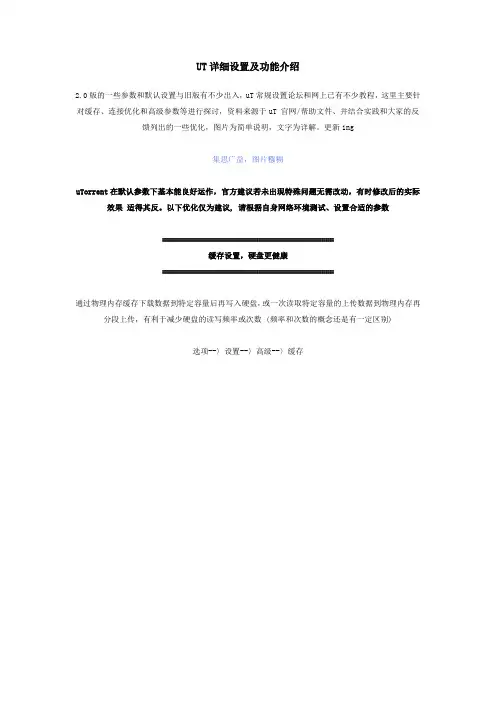
UT详细设置及功能介绍2.0版的一些参数和默认设置与旧版有不少出入,uT常规设置论坛和网上已有不少教程,这里主要针对缓存、连接优化和高级参数等进行探讨,资料来源于uT 官网/帮助文件、并结合实践和大家的反馈列出的一些优化,图片为简单说明,文字为详解。
更新ing集思广益,图片糨糊uTorrent在默认参数下基本能良好运作,官方建议若未出现特殊问题无需改动,有时修改后的实际效果适得其反。
以下优化仅为建议, 请根据自身网络环境测试、设置合适的参数===========================================缓存设置,硬盘更健康===========================================通过物理内存缓存下载数据到特定容量后再写入硬盘,或一次读取特定容量的上传数据到物理内存再分段上传,有利于减少硬盘的读写频率或次数 (频率和次数的概念还是有一定区别)选项--〉设置--〉高级--〉缓存缓存基本设置1、手动指定缓存大小以覆盖自动设置的缓存大小(MB)---(建议512~1400)请根据内存实际情况设置,最小值为1建议最高值不超过1.4G(超此值在某些操作系统高速上传或下载时uT可能会无响应)即uT使用多少物理内存作为读/写缓存,设置值为读+写的缓存整体值(无法分别设置),uT在设置总值内实时智能分配读/写缓存,在同时有上传和下载时会优先保障写入缓存2、不需要缓存时减少内存的使用量---(不勾)若勾选在无上传/下载时将从物理内存释放(清空)所有uT不使用的缓存。
小或等于512m内存的建议勾选。
大内存建议不勾,勾选的效果类似于忽略手动指定的缓存大小;若内存紧张,特别是物理内存只有512m或更少的电脑,此项勾选可极大缓解小内存压力。
高级缓存设置1、启用磁盘写入缓存---(勾选)通过物理内存缓存下载数据到特定容量后再写入硬盘,以减少硬盘写入频率A.每2分钟写入未使用的区块---(不勾)是否将只下载了部分数据分段(16kb blocks)就停止下载活动达到或超过2分钟的非完整区块(piece)写入硬盘B.立即写入已下载完毕的区块--(不勾)是否每下载完毕1个完整区块(piece)立即写入硬盘 (不勾则最多延迟15秒再写入硬盘)以上两项若勾选可避免程序或系统错误/死机时丢失已下载数据的几率,但硬盘写入频率相应增加,建议不勾2、启用磁盘读取缓存---(勾选)缓存特定容量的上传数据到物理内存再分段上传,以减少硬盘读取频率A.如果上传速度较低则关闭读取缓存---(不勾)是否在上传速度<40kb/s时自动关闭读取缓存,考虑到充分利用内存,建议不勾B.从读取缓存中移除较旧的缓存区块---(勾选)是否从读取缓存删除超过10分钟无上传活动的区块建议勾选,即使你的内存很大也建议勾选在“不需要缓存时减少内存的使用量”和“如果上传速度较低则关闭读取缓存”与本项同时不勾选的情况下,用于缓存的内存容易在短时间内被占满(因为缓存的读取数据只会有增无减),不利于uT 的缓存机制或容易造成与windows操作系统缓存机制冲突、uT无响应等C.缓存超负荷时增加自动缓存的大小---(勾选)读取缓存在超载时自动增加以减少磁盘读取频率,特别是在高速上传和硬盘性能较低的情况下。
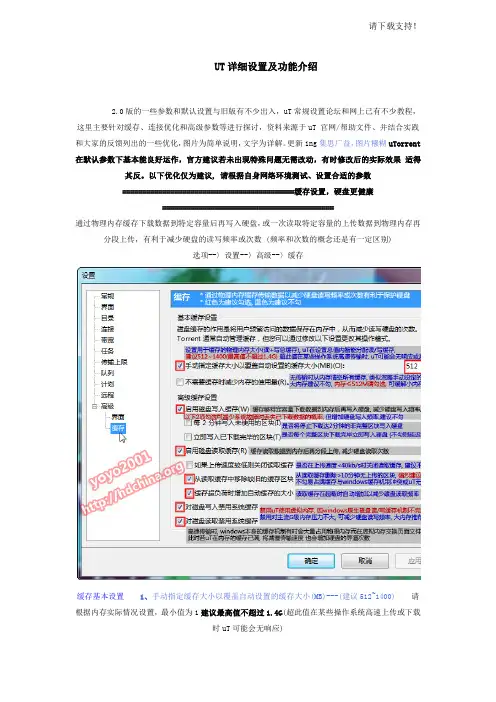
UT详细设置及功能介绍2.0版的一些参数和默认设置与旧版有不少出入,uT常规设置论坛和网上已有不少教程,这里主要针对缓存、连接优化和高级参数等进行探讨,资料来源于uT 官网/帮助文件、并结合实践和大家的反馈列出的一些优化,图片为简单说明,文字为详解。
更新ing集思广益,图片糨糊uTorrent 在默认参数下基本能良好运作,官方建议若未出现特殊问题无需改动,有时修改后的实际效果适得其反。
以下优化仅为建议, 请根据自身网络环境测试、设置合适的参数===========================================缓存设置,硬盘更健康===========================================通过物理内存缓存下载数据到特定容量后再写入硬盘,或一次读取特定容量的上传数据到物理内存再分段上传,有利于减少硬盘的读写频率或次数 (频率和次数的概念还是有一定区别)选项--〉设置--〉高级--〉缓存缓存基本设置1、手动指定缓存大小以覆盖自动设置的缓存大小(MB)---(建议512~1400)请根据内存实际情况设置,最小值为1建议最高值不超过1.4G(超此值在某些操作系统高速上传或下载时uT可能会无响应)即uT使用多少物理内存作为读/写缓存,设置值为读+写的缓存整体值(无法分别设置),uT在设置总值内实时智能分配读/写缓存,在同时有上传和下载时会优先保障写入缓存2、不需要缓存时减少内存的使用量---(不勾)若勾选在无上传/下载时将从物理内存释放(清空)所有uT不使用的缓存。
小或等于512m内存的建议勾选。
大内存建议不勾,勾选的效果类似于忽略手动指定的缓存大小;若内存紧张,特别是物理内存只有512m或更少的电脑,此项勾选可极大缓解小内存压力。
高级缓存设置1、启用磁盘写入缓存---(勾选)通过物理内存缓存下载数据到特定容量后再写入硬盘,以减少硬盘写入频率A.每2分钟写入未使用的区块---(不勾)是否将只下载了部分数据分段(16kb blocks)就停止下载活动达到或超过2分钟的非完整区块(piece)写入硬盘B.立即写入已下载完毕的区块--(不勾)是否每下载完毕1个完整区块(piece)立即写入硬盘 (不勾则最多延迟15秒再写入硬盘)以上两项若勾选可避免程序或系统错误/死机时丢失已下载数据的几率,但硬盘写入频率相应增加,建议不勾2、启用磁盘读取缓存---(勾选)缓存特定容量的上传数据到物理内存再分段上传,以减少硬盘读取频率A.如果上传速度较低则关闭读取缓存---(不勾)是否在上传速度<40kb/s 时自动关闭读取缓存,考虑到充分利用内存,建议不勾B.从读取缓存中移除较旧的缓存区块---(勾选)是否从读取缓存删除超过10分钟无上传活动的区块建议勾选,即使你的内存很大也建议勾选在“不需要缓存时减少内存的使用量”和“如果上传速度较低则关闭读取缓存”与本项同时不勾选的情况下,用于缓存的内存容易在短时间内被占满(因为缓存的读取数据只会有增无减),不利于uT 的缓存机制或容易造成与windows操作系统缓存机制冲突、uT无响应等C.缓存超负荷时增加自动缓存的大小---(勾选)读取缓存在超载时自动增加以减少磁盘读取频率,特别是在高速上传和硬盘性能较低的情况下。
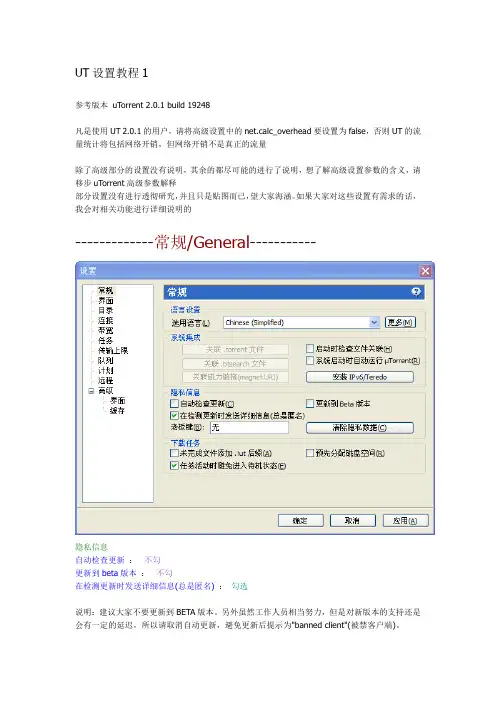
UT设置教程1参考版本uTorrent 2.0.1 build 19248凡是使用UT 2.0.1的用户,请将高级设置中的net.calc_overhead要设置为false,否则UT的流量统计将包括网络开销,但网络开销不是真正的流量除了高级部分的设置没有说明,其余的都尽可能的进行了说明,想了解高级设置参数的含义,请移步uTorrent高级参数解释部分设置没有进行透彻研究,并且只是贴图而已,望大家海涵。
如果大家对这些设置有需求的话,我会对相关功能进行详细说明的-------------常规/General-----------隐私信息自动检查更新:不勾更新到beta版本:不勾在检测更新时发送详细信息(总是匿名):勾选说明:建议大家不要更新到BETA版本。
另外虽然工作人员相当努力,但是对新版本的支持还是会有一定的延迟,所以请取消自动更新,避免更新后提示为"banned client"(被禁客户端)。
如要更新请到官网下载或者手动更新,具体方法为:菜单栏上,帮助->检查更新,此时需注意ChinaHDTV是否已经支持新版本。
下载任务未完成文件添加.!ut后缀:?这个根据自己的喜好选择。
对于想预览文件的朋友就不要勾选这个选项了,毕竟更改了文件扩展名,很多时候会不方便。
预先分配磁盘空间:不勾对于有多个PT账号的同学,建议不要勾选这个选项,避免出现无法强制校验或磁盘空间不足的现象。
活动时避免进入待机状态:勾选对于电脑会自动进入待机状态的同学,请务必勾选,避免因为长时间无人看守而待机,使得电脑断开网络连接最终使得UT无法下载及上传-------------界面/UI Settings-------这里全部是定制UT界面的选项,请大家根据自己的喜好选择。
个人觉得UT的托盘气泡提示比较烦,尤其是玩游戏的时候,老是不小心把游戏弹出去……另外由于某些需求,下载任务全为手动开始。
一般用户建议不要勾选“不要自动开始下载”-------------连接/Connection-------监听端口添加系统防火墙例外:勾选这个一定要勾选,重要性就不多说什么了。
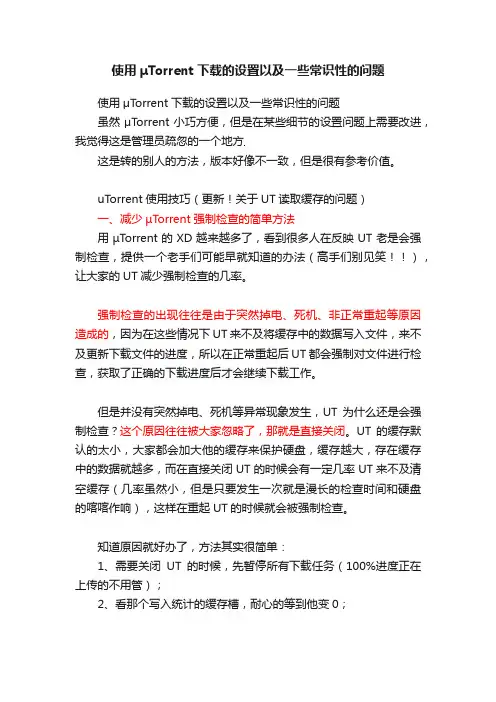
使用μTorrent下载的设置以及一些常识性的问题使用μT orrent下载的设置以及一些常识性的问题虽然μT orrent小巧方便,但是在某些细节的设置问题上需要改进,我觉得这是管理员疏忽的一个地方这是转的别人的方法,版本好像不一致,但是很有参考价值。
uTorrent使用技巧(更新!关于UT读取缓存的问题)一、减少µT orrent强制检查的简单方法用µT orrent的XD越来越多了,看到很多人在反映UT老是会强制检查,提供一个老手们可能早就知道的办法(高手们别见笑!!),让大家的UT减少强制检查的几率。
强制检查的出现往往是由于突然掉电、死机、非正常重起等原因造成的,因为在这些情况下UT来不及将缓存中的数据写入文件,来不及更新下载文件的进度,所以在正常重起后UT都会强制对文件进行检查,获取了正确的下载进度后才会继续下载工作。
但是并没有突然掉电、死机等异常现象发生,UT为什么还是会强制检查?这个原因往往被大家忽略了,那就是直接关闭。
UT的缓存默认的太小,大家都会加大他的缓存来保护硬盘,缓存越大,存在缓存中的数据就越多,而在直接关闭UT的时候会有一定几率UT来不及清空缓存(几率虽然小,但是只要发生一次就是漫长的检查时间和硬盘的喀喀作响),这样在重起UT的时候就会被强制检查。
知道原因就好办了,方法其实很简单:1、需要关闭UT的时候,先暂停所有下载任务(100%进度正在上传的不用管);2、看那个写入统计的缓存槽,耐心的等到他变0;3、OK了,直接关闭UT。
用这个方法,只要不是突然掉电、死机等异常情况,UT再也没有强制检查过了。
而那些异常情况下其他BT软件也都会强制检查的,并不是UT的专利,也没有啥好办法解决。
---------------------------------我就是一分割线-----------------------------二、简单设置µT orrent,保护好你的硬盘!!简单地图文介绍一下µTorrent的设置选项,老手们应该都门清了,希望可以给新手们一点帮助!!1、常规里面没什么,按自己的喜好来吧:2、下载选项里面注意勾选预先分配磁盘空间,这样要下载的文件都分配好了大小,便于计算剩余空间(就是先占个坑再。
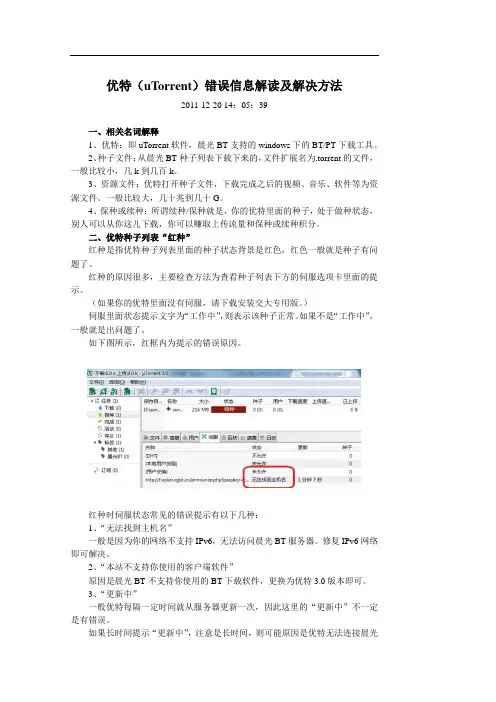
优特(uTorrent)错误信息解读及解决方法2011-12-20 14:05:39一、相关名词解释1、优特:即uTorrent软件,晨光BT支持的windows下的BT/PT下载工具。
2、种子文件:从晨光BT种子列表下载下来的,文件扩展名为.torrent的文件,一般比较小,几k到几百k。
3、资源文件:优特打开种子文件,下载完成之后的视频、音乐、软件等为资源文件。
一般比较大,几十兆到几十G。
4、保种或续种:所谓续种/保种就是,你的优特里面的种子,处于做种状态,别人可以从你这儿下载,你可以赚取上传流量和保种或续种积分。
二、优特种子列表“红种”红种是指优特种子列表里面的种子状态背景是红色,红色一般就是种子有问题了。
红种的原因很多,主要检查方法为查看种子列表下方的伺服选项卡里面的提示。
(如果你的优特里面没有伺服,请下载安装交大专用版。
)伺服里面状态提示文字为“工作中”,则表示该种子正常。
如果不是“工作中”,一般就是出问题了。
如下图所示,红框内为提示的错误原因。
红种时伺服状态常见的错误提示有以下几种:1、“无法找到主机名”一般是因为你的网络不支持IPv6,无法访问晨光BT服务器。
修复IPv6网络即可解决。
2、“本站不支持你使用的客户端软件”原因是晨光BT不支持你使用的BT下载软件,更换为优特3.0版本即可。
3、“更新中”一般优特每隔一定时间就从服务器更新一次,因此这里的“更新中”不一定是有错误。
如果长时间提示“更新中”,注意是长时间,则可能原因是优特无法连接晨光BT服务器,请尝试重启优特,重启电脑、关闭防火墙软件等方法来解决。
如果重启之后还不能解决,请检查你的IPv6网络是否正常,晨光BT网站是否能够打开等等。
4、“种子没有发布或者发布不成功”表示晨光BT上没有你的优特里面的这个种子。
可能是发种之后被管理人员删除,也可能是该种子还没有发布。
5、“用户共享率过低,不能下载。
请做种或下载免费种子并续种以提高共享率。
设置好uTorrent让你的下载速度飞起来并最大程度保护你的硬盘1、常规设置常规设置主要就是选择语言、文件关联。
这里我没有勾选自动更新,其实勾不勾都不差吧。
(防范自己隐私吗)名词解释:关于Magnet URI,主要是用来鉴别p2p网络中的可用资源,诸位看懂了吗(楼主你讲天书吗?)勾选“预先分配磁盘空间”是为了尽量减少磁盘碎片。
虽然官方帮助文件说此选项在下载时并不能帮助减少碎片,但是我认为在某些情况下仍然有助于减少磁盘碎片。
2、界面设置其实这里根据大家喜好设置,没什么特别的地方,我是喜欢简洁一点,框少弹出来一点。
3、目录设置这里主要设置下载默认的路径。
4、连接设置如果内网用户记得一定要勾选启用UPnP端口映射,这里不推荐随机端口(防止端口冲突问题),如果开了系统自带的防火墙也打钩吧(从来不开防火墙的飘过,感觉麻烦,而且没啥用,个人意见而已)。
5、带宽设置这里ADSL用户上传速度设置下,一般30-40左右。
连接数值也可以设置成和我一样,(数字大一点看上去舒服点吗)6、任务设置这里要说的是任务里面,协议加密——传出连接,设为“强制”,并且不勾选“允许传入旧式连接”。
这样做可以屏蔽一部分吸血者。
7、队列设置这里设置下活动任务数就可以。
8、计划、远程这两项目可以不用设置9、高级设置这里唯一要改的就是net.max_halfopen,就是最大连接半径,类似eMule那个设置。
控制TCP/IP连接参数。
(最好自己先打好XP的TCP/IP连接限制补丁)。
10、高级设置------界面这里主要是搜索引擎的设置.Mininova| SUMO| 我选了两个我经常上的外国BT网站,作用是在主界面搜索里面直接能进行搜索功能。
你也可以自定义想要搜索的网页,比如贪婪大陆,漫游的BT下载页面等等。
格式是: xxxx(要搜索的页面名字) | 这里加入详细网址。
比如你在IE中打开贪婪大陆的BT网页,在搜索栏里面随便搜索东西,比如6666,然后再去看他实际搜索的网页地址是什么,这里举例的结果是那么根据这个公式:xxxx(要搜索的页面名字))| 这里加入详细网址就是:greedland|就是6666前面那段地址,6666是刚才的搜索关键字)。
utorrent用法uTorrent(µTorrent)用法指南uTorrent(µTorrent)是一款流行的BitTorrent客户端,提供了方便快捷的文件下载服务。
以下是关于uTorrent的使用方法的简明指南:1. 下载与安装:请访问uTorrent官方网站,从官网下载适用于您系统的最新版本。
下载完毕后,按照提示进行安装。
2. 搜索与下载种子文件:通过浏览器访问种子网站,搜索并下载您所需的种子文件。
请确保使用可信赖和合法的资源网站,并遵循当地法律法规。
3. 添加种子文件:打开uTorrent软件,点击界面左上角的“文件”菜单,选择“添加种子文件”,然后浏览并选择您下载的种子文件。
点击“打开”按钮即可将种子文件导入uTorrent。
4. 设置下载位置:在弹出的对话框中,选择您想要存储下载文件的位置。
点击“确认”按钮后,uTorrent会开始下载相应的文件。
5. 控制下载:在uTorrent的主界面,您可以看到正在下载的文件列表。
您可以暂停、恢复、删除或调整优先级下载的文件。
通过右键单击文件或使用工具栏上的按钮,访问相应的控制选项。
6. 限制下载带宽:如果您希望uTorrent在下载时不占用全部网络带宽,您可以限制下载速度。
点击界面右下角的“选项”按钮,选择“首选项”,然后在“带宽”选项卡中设置适合您网络环境的下载和上传速度。
7. 调整批量下载设置:通过选择界面右下角的“选项”按钮,然后选择“首选项”,您可以更改uTorrent的全局设置,例如默认下载文件夹、自动管理磁盘缓存等。
8. 监控下载进度:uTorrent提供实时的下载进度监控。
您可以在主界面上查看下载速度、剩余时间和已下载的文件大小。
点击文件列表中的每个文件,可以查看详细的下载信息。
9. 完成下载并管理文件:一旦下载完成,uTorrent会将文件存储在您之前设置的目标文件夹中。
您可以使用任何文件管理工具访问和管理已下载的文件。
utorrent设置指南磁盘高速缓存磁盘高速缓存是通过保持经常访问的数据在内存中来减少读取和写入硬盘的次数。
通常μT orrent自动管理缓存,但你可以通过修改这些设置来改变它的的行为。
由于这些设置本身所具备的性质,修改这些设置时应谨慎行事时,如不良的设置可能会损害性能。
基本缓存设置:手动指定缓存大小以覆盖自动设置的缓存大小可以让您设定磁盘高速缓存的内存最高使用量。
通常情况下,μTorrent根据您目前的下载速度自动调整缓存大小。
这个值的单位是MiB,所以请按照这个单位进行输入。
任何低于1的值将被忽略,并用1来代替。
不需要缓存时减少内存的使用量①当μTorrent没有传输数据时,清除没有使用的磁盘高速缓存高级缓存设置:启用磁盘写入缓存允许μT orrent在写入磁盘之前使用磁盘缓存在内存中存储数据。
这个选项的效果是减少写入磁盘的频率。
* 每 2 分钟写入未使用的区块如果内存中16KiB的数据块达到或超过2分钟未被使用或者没有被填满,μTorrent则把它们写入磁盘。
这个选项的效果是减少μTorrent的内存使用量,同时增加磁盘写入频率。
* 立即写入已下载完毕的区块一旦内存中一个数据块被填满,μT orrent立刻将它写入磁盘。
这个选项的效果是减少的内存使用量,同时增加磁盘写入频率。
启用磁盘读取缓存允许μT orrent使用磁盘缓存在内存中存储频繁从硬盘读取的数据。
这个选项的效果是减少磁盘读取频率。
* 如果上传速度较低则关闭读取缓存如果上传低于40 KiB / s则关闭磁盘读取缓存。
这个选项的效果是减少μT orrent的内存使用量,同时提高磁盘读取频率。
* 从读取缓存中移除较旧的数据②为了给其它数据腾出空间,移除超过10分钟未被使用的磁盘读取缓存数据。
这个选项的效果是减少μT orrent的内存使用量,同时提高磁盘读取频率。
* 缓存超负荷时自动增加缓存大小当磁盘读取频率增加时(通常是由于增加了上传速度),增加缓存大小。
uT 官方默认参数大多合乎需求,请根据自身网络环境尝试F4 M Z1 aamp Y quot x5 g优化是配合硬件发挥最大功效,不会从物理上改变网络环境Q. I2 S2 r8 aquot P G 磁盘缓存设置,硬盘更健康t- I y A quot i t: G. L. T B0 e磁盘缓存的作用是将用户频繁访问的数据预先保存在物理内存中,从而减少硬盘的读写次数或频率: u5 c9 O Q- S2 Y Q原理是下载特定容量的数据到物理内存后再写入硬盘,或读取特定容量的数据到内存后再分段上传3 A t2 d j o. V 8 N 6 h o G6 s选项--〉设置--〉高级--〉缓存8 l/ u h- U r. 9 k5 D/ 【缓存基本设置】手动指定缓存大小以覆盖自动设置的缓存大小MB 建议2561400,根据自身物理内存设置8 C3 4 e0 a p: wuT 用作缓存的物理内存容量,uT 读写缓存总值无法分设,实时分配并优先保障写入缓存官方建议缓存总值<2000MB,但>1400MB 在某些作系统高速传输时可能会造成uT 无响应2 a8 Namp i. dquot x实测若已勾选“从读取缓存中移除较旧的缓存区块”,24Mb 带宽速率约250500KB/s总缓存设为256MB 足矣/ 7 T 6 b z N P9 K C不需要缓存时减少内存的使用量不勾是否在无传输时从物理内存释放清空所有uT 占用的缓存- : G z3 f Hquot e8 Z. g建议不勾,勾选类似忽略手动定义缓存;若因缓存占满导致问题,可尝试勾选,极大减缓内存压力。
实测512MB 内存XP 系统4Mb 对等带宽、uT 缓存设置128M,速度栏统计状态:写入缓存优先保障,同时读取缓存占满;但测试中读取缓存占满不影响uT 正常运行,24x7 挂机使用稳定,同时缓存得到充分利用。
amp d xquot q p q【高级缓存设置】1 N/ xamp quot _ - 2 N 3 g启用磁盘写入缓存勾选是否下载特定容量的数据到物理内存后再写入硬盘. u/ T0 u:v8H a G/ F8 z P9 camp L3 e n x J3 N7 每2 分钟写入未使用的区块不勾是否将停止下载达 2 分钟的非完整区块只含数据分段16KB blocks写入硬盘立即写入已下载完毕的区块不勾是否立即将下载完毕的完整区块piece写入硬盘,不勾则延迟15 秒再写入6 z Z 7 S M 同时勾选以上两项可避免系统错误时丢失已下载数据的概率,但硬盘写入频率相应增加T: S.d- X2 y 启用磁盘读取缓存勾选是否读取特定容量的数据到内存后再分段上传C F Dquot Z K G b7 B3 / u如果上传速度较低则关闭读取缓存不勾是否在上传速度小于40KB/s 时关闭读取缓存从读取缓存中移除较旧的缓存区块务必勾选是否从读取缓存删除无上传活动达10 分钟的区块实测同时不勾“不需要缓存时减少内存的使用量”“如果上传速度较低则关闭读取缓存”本项短时间内缓存易被占满,可能会导致与作系统缓存机制冲突、uT 无响应等。
uTorrent设置优化uT官方默认参数大多合乎需求,请根据自身网络环境尝试优化是配合硬件发挥最大功效,不会从物理上改变网络环境) Q. I2 S2 r8 a" P# G===========================================磁盘缓存设置,硬盘更健康===========================================. |* L. T) B0 e磁盘缓存的作用是将用户频繁访问的数据预先保存在物理内存中,从而减少硬盘的读写次数或频率: u5 c9 O; Q- S2 Y' Q原理是下载特定容量的数据到物理内存后再写入硬盘,或读取特定容量的数据到内存后再分段上传3 A t2 d* j% o. V+ [8 N ; [6 h% o% }+ G6 s选项--〉设置--〉高级--〉缓存8 l/ }; u* h- U( r. ~$ @9 k5 @+ D/ [【缓存基本设置】手动指定缓存大小以覆盖自动设置的缓存大小(MB) (建议256~1400,根据自身物理内存设置)8 C3 ?4 e0 a( p: wuT用作缓存的物理内存容量,读+写缓存总值(无法分设),uT实时分配并优先保障写入缓存官方建议缓存总值<2000MB,但>1400MB在某些**作系统高速传输时可能会造成uT无响应2 a8 N& i. d" x实测若已勾选“从读取缓存中移除较旧的缓存区块”,2~4Mb带宽(速率约250~500KB/s)总缓存设为256MB足矣/ {7 T) ^6 b, z$ N! P9 K% C不需要缓存时减少内存的使用量(不勾) 是否在无传输时从物理内存释放(清空)所有uT占用的缓存- @: G z3 f* H" e8 Z. g建议不勾,勾选类似忽略手动定义缓存;若因缓存占满导致问题,可尝试勾选,极大减缓内存压力。
实测512MB内存XP系统4Mb对等带宽、uT缓存设置128M,速度栏统计状态:写入缓存优先保障,同时读取缓存占满;但测试中读取缓存占满不影响uT正常运行,24x7挂机使用稳定,同时缓存得到充分利用。
[UT][uTorrent常用设置及说明][UT推荐设置][已更新]
一、UT的安装
六维空间提供的UT是绿色版的,解压后即可使用,但是UT 不要装在系统盘中,否则需用管理员模式运行UT(此处仅限于vista/Windows7)。
二、UT的关闭
1、需要关闭UT的时候,先暂停所有下载任务(100%进度正在上传的不用管);
2、看那个写入统计的缓存槽,耐心的等到他变0;
3、OK了,直接关闭UT。
三、降低下载对硬盘的损伤
四、UT设置
如果你需要使用IPV4上传下载或有一定的技术基础,请来此:
ut2.0缓存、高级参数详解和优化
UT双开的办法
:常规设置
常规设置,主要就是选择语言,文件关联,安装ipv6协议。
【建议勾选自动更新,但是不建议追新勾选更新到beta,首先beta可能不稳定,其次可能不在PT站点允许的客户端列表。
】【建议勾选预先分配磁盘空间,有利于减少磁盘碎片,而且在下载前一目了然看出是否有足够的空间。
】名词解释:关于Magnet URI:主要是用来鉴别p2p网络中的可用资源。
2.界面设置
本项无特殊,其实这里根据大家喜好设置,没什么特别的地方。
添加任务时,“不要自动开始下载”“显示添加文件窗口”,推荐勾选哦3.目录设置。